Word密钥怎么获得?如何激活Word软件?
73
2025-01-30
在日常工作中,我们经常需要将PDF文件转换为Word文档,以便进行编辑和修改。虽然市面上有很多PDF转Word软件,但是使用软件不仅需要下载安装,而且很多软件需要收费,还会占用电脑资源。本文将介绍不用软件的PDF转Word方法,让你轻松处理PDF转换问题。
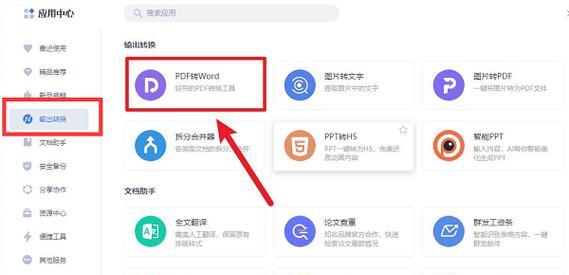
一、使用Word直接打开PDF
如果你的电脑上已经安装了MicrosoftOffice套装中的Word,那么可以直接使用Word打开PDF文件并进行编辑。具体操作步骤如下:
1.打开Word软件,在文件菜单中选择“打开”选项;
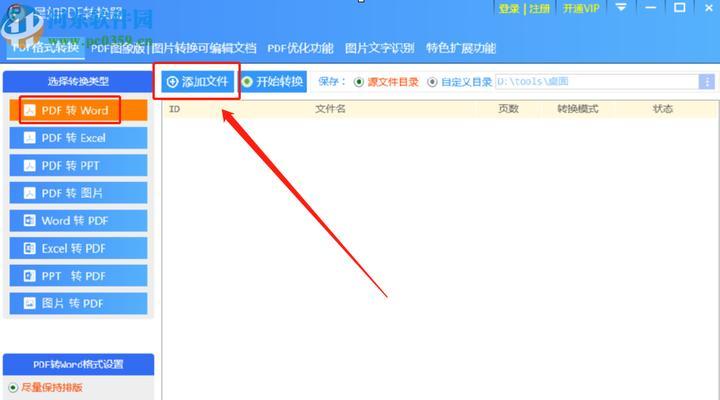
2.在弹出的“打开”窗口中,选择要打开的PDF文件,并点击“打开”按钮;
3.此时会出现一个提示框,询问是否将该PDF文件转换为可编辑的Word文档,点击“确定”即可。
二、使用在线PDF转Word工具
如果你的电脑上没有安装Word或者需要处理大量的PDF文件,可以选择使用在线PDF转Word工具。常用的在线工具有AdobeAcrobat、Smallpdf等。操作步骤如下:
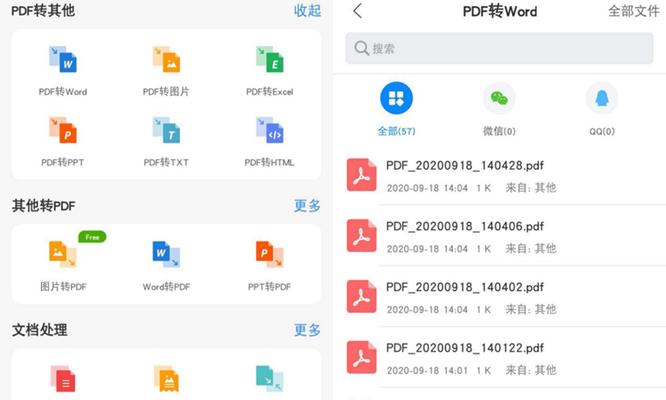
1.打开浏览器,搜索在线PDF转Word工具;
2.在弹出的网页中,上传需要转换的PDF文件;
3.等待转换完成后,下载转换后的Word文档即可。
三、使用GoogleDocs进行转换
GoogleDocs是一款免费的在线文档处理工具,可以用于处理PDF转Word问题。具体操作步骤如下:
1.打开GoogleDrive网页,登录账户;
2.点击“新建”按钮,在弹出的下拉菜单中选择“文件上传”选项;
3.上传需要转换的PDF文件;
4.右键点击上传完成的PDF文件,选择“打开方式”,在弹出的菜单中选择“GoogleDocs”选项;
5.等待GoogleDocs将PDF文件转换为可编辑的Word文档后,即可进行编辑和修改。
四、使用PDF转Word转换器网站
除了在线PDF转Word工具外,还有专门的PDF转Word转换器网站可以使用。常用的网站有Zamzar、Convertio等。操作步骤如下:
1.打开浏览器,搜索PDF转Word转换器网站;
2.在弹出的网页中,上传需要转换的PDF文件;
3.等待转换完成后,下载转换后的Word文档即可。
五、使用OCR识别功能将PDF转为Word
如果你拥有OCR(OpticalCharacterRecognition)光学字符识别软件,可以将PDF文件中的文字内容识别出来,然后导出为Word文档。具体操作步骤如下:
1.打开OCR软件,点击“导入”按钮,上传需要识别的PDF文件;
2.选择语言和识别模式,开始识别PDF中的文字内容;
3.识别完成后,导出为Word文档即可。
六、使用WPSOffice处理PDF转Word问题
如果你已经安装了WPSOffice办公软件,可以使用其中的PDF转Word功能。具体操作步骤如下:
1.打开WPSOffice软件,在首页中选择“PDF转换”选项;
2.上传需要转换的PDF文件;
3.等待转换完成后,下载转换后的Word文档即可。
七、使用OpenOffice处理PDF转Word问题
类似于MicrosoftOffice套装中的Word,OpenOffice也提供了文档处理功能。可以使用其中的Writer软件处理PDF转Word问题。具体操作步骤如下:
1.打开OpenOfficeWriter软件,在文件菜单中选择“打开”选项;
2.选择需要打开的PDF文件,并点击“打开”按钮;
3.此时会弹出一个提示框,询问是否将该PDF文件转换为可编辑的文档,点击“是”即可。
八、使用PandaDoc处理PDF转Word问题
PandaDoc是一款在线文件签署和管理工具,也提供PDF转Word功能。操作步骤如下:
1.打开PandaDoc网页,注册账户;
2.在工作台页面中,点击“新建文档”按钮,选择“从PDF导入”选项;
3.上传需要转换的PDF文件;
4.等待转换完成后,即可在工作台页面中找到转换后的Word文档。
九、使用iLovePDF处理PDF转Word问题
iLovePDF是一款在线PDF转Word工具,操作简单方便。具体操作步骤如下:
1.打开iLovePDF网页;
2.点击“选择PDF文件”按钮,上传需要转换的PDF文件;
3.等待转换完成后,下载转换后的Word文档即可。
十、使用ThinkFreeOffice处理PDF转Word问题
ThinkFreeOffice是一款免费的在线文档处理软件,可以用于处理PDF转Word问题。具体操作步骤如下:
1.打开ThinkFreeOffice网页,登录账户;
2.上传需要转换的PDF文件;
3.在弹出的菜单中选择“导入为文档”选项;
4.等待转换完成后,在“文档列表”中找到转换后的Word文档。
十一、使用AdobeExportPDF工具
如果你已经订阅了AdobeAcrobatDC或CreativeCloud服务,那么可以使用其中的ExportPDF工具将PDF文件转换为Word文档。具体操作步骤如下:
1.打开AdobeAcrobatDC或CreativeCloud软件,点击“导出PDF”按钮;
2.上传需要转换的PDF文件;
3.选择导出格式为Word,并设置导出选项;
4.点击“导出”按钮,等待转换完成后,下载转换后的Word文档即可。
十二、使用FreePDFtoWordConverter转换
FreePDFtoWordConverter是一款免费的PDF转Word转换器软件,可以将PDF文件转换为可编辑的Word文档。具体操作步骤如下:
1.下载并安装FreePDFtoWordConverter软件;
2.打开软件,点击“添加文件”按钮,上传需要转换的PDF文件;
3.设置导出选项,并选择导出格式为Word;
4.点击“转换”按钮,等待转换完成后,下载转换后的Word文档即可。
十三、使用NitroPDF转换器转换
NitroPDF是一款强大的PDF编辑和转换工具,其中包含了PDF转Word功能。具体操作步骤如下:
1.打开NitroPDF软件,在菜单中选择“打开文件”选项;
2.选择需要打开的PDF文件;
3.在页面右侧的“输出格式”栏中选择输出格式为Word;
4.点击“转换”按钮,等待转换完成后,保存为Word文档即可。
十四、使用FoxitPhantomPDF转换
FoxitPhantomPDF是一款强大的PDF编辑和转换工具,其中包含了PDF转Word功能。具体操作步骤如下:
1.打开FoxitPhantomPDF软件,在菜单中选择“打开文件”选项;
2.选择需要打开的PDF文件;
3.在页面底部的“输出格式”栏中选择输出格式为Word;
4.点击“转换”按钮,等待转换完成后,保存为Word文档即可。
十五、
本文介绍了15种不用软件的PDF转Word方法,包括使用Word直接打开PDF、使用在线PDF转Word工具、使用GoogleDocs进行转换、使用PDF转Word转换器网站、使用OCR识别功能将PDF转为Word、使用WPSOffice处理PDF转Word问题、使用OpenOffice处理PDF转Word问题、使用PandaDoc处理PDF转Word问题、使用iLovePDF处理PDF转Word问题、使用ThinkFreeOffice处理PDF转Word问题、使用AdobeExportPDF工具、使用FreePDFtoWordConverter转换、使用NitroPDF转换器转换和使用FoxitPhantomPDF转换等。这些方法均为免费且简单易懂,有助于处理PDF转换问题。
版权声明:本文内容由互联网用户自发贡献,该文观点仅代表作者本人。本站仅提供信息存储空间服务,不拥有所有权,不承担相关法律责任。如发现本站有涉嫌抄袭侵权/违法违规的内容, 请发送邮件至 3561739510@qq.com 举报,一经查实,本站将立刻删除。